Solutions complètes sur le problème des photos Viber
Un bon nombre de personnes qui utilisent l’application de messagerie Viber ont rencontré un certain nombre de problèmes de photo Viber d’une manière ou d’une autre. Ces problèmes, qui peuvent aller d’images manquantes à leur suppression accidentelle, peuvent affecter votre vie quotidienne lorsque vous utilisez Viber. Lorsqu’il s’agit d’utiliser Viber ou toute autre application de messagerie, vous devez faire très attention lorsque vous enregistrez, envoyez ou téléchargez des images Viber.
Il n’y a rien de mal comme perdre vos souvenirs les plus précieux à cause de quelque chose que vous auriez pu rectifier il y a longtemps. Dans cet article, nous allons examiner certains des problèmes d’image Viber les plus courants, comment les résoudre, comment sauvegarder des images Viber ainsi que comment transférer ces photos de la mémoire interne du téléphone vers une carte SD externe.
- Partie 1 : Comment changer l’emplacement de stockage Viber
- Partie 2 : Pourquoi mon fichier d’images Viber est introuvable
- Partie 3 : Comment sauvegarder et restaurer des images Viber
- Partie 4 : Pourquoi mes photos Viber ne sont-elles plus disponibles ?
- Partie 5 : Comment transférer des photos Viber sur SD
- Partie 6 : Les photos Viber ne s’ouvrent pas
Partie 1 : Comment changer l’emplacement de stockage Viber
Par défaut, les fichiers Viber sont généralement stockés dans le dossier Documents/ViberDownloads. Vous pouvez toutefois modifier cet emplacement de stockage en suivant clairement les étapes répertoriées ci-dessous.
Étape 1 Sauvegardez tous vos fichiers Viber présents sur votre téléphone. Si vous ne savez pas comment sauvegarder vos données Viber, consultez la section 3 de cet article.
Étape 2 Avec vos fichiers sauvegardés en toute sécurité, téléchargez la base de données SQLite Manager sur votre ordinateur portable. Vous avez besoin de ce gestionnaire pour ouvrir vos dossiers Viber à l’aide de votre ordinateur.
Étape 3 Connectez votre téléphone à votre ordinateur, lancez SQLite Manager et ouvrez le fichier ~/.ViberPC/{your-phone-number}/viber.db.
Étape 4 Une fois le fichier répertorié ci-dessus ouvert, vous serez invité à saisir une requête dans la zone de requête. Entrez les détails suivants et appuyez sur Entrée ;
Mettre à jour les messages définis PayloadPath = remplacer (PayloadPath, ‘Documents/ViberDownloads’, ‘.viberdownloads’) où PayloadPath n’est pas nul et PayloadPath
Étape 5 Appuyez sur F9 sur votre ordinateur pour exécuter l’application. Juste comme ça, vous disposez d’un tout nouvel espace de stockage pour tous vos documents Viber.
ASTUCE : Les étapes ci-dessus changent complètement et remplacent les Documents/ViberDownloads par un nom et une taille de fichier différents (.viberdownloads) dans le PayloadPath de la plateforme de messages.
– Dans la demande répertoriée à l’étape 4, j’ai tapé les mots viberdownloads car je voulais que mes téléchargements Viber apparaissent dans le dossier de téléchargement. Vous pouvez cependant le modifier en fonction de vos propres préférences.
Partie 2 : Pourquoi mon fichier d’images Viber est introuvable
La principale raison pour laquelle vos photos Viber peuvent être manquantes peut être due à une récente mise à niveau de l’application photo. vous les avez accidentellement supprimés ou vous n’avez pas suffisamment de stockage sur la mémoire interne de votre téléphone. Votre téléphone peut également stocker des images sur votre carte SD car vous n’avez pas assez d’espace dans votre stockage interne. En outre, vous avez peut-être modifié le chemin de la galerie de photos par défaut sans le savoir. Pour que vous puissiez résoudre ce problème, vous devez d’abord être sûr de la raison principale derrière les images manquantes.
Comment récupérer des photos Viber perdues sur iPhone ?
Perdre des photos, que ce soit en les supprimant accidentellement ou en formatant accidentellement votre iPhone, est une chose courante que beaucoup de gens ont vécue. Cela devient même plus problématique et à mi-chemin, surtout si les photos perdues comptent beaucoup pour vous. Si jamais vous vous retrouvez dans une telle situation, ne vous inquiétez plus car j’ai avec moi un programme qui peut vous dépanner. Ce programme de pointe de Wondershare est connu sous le nom de DrFoneTool. DrFoneTool – Récupération de données (iOS) récupère et récupère toutes vos photos supprimées de votre appareil iPhone.

DrFoneTool – Récupération de données (iOS)
Récupérez les photos Viber perdues en 5 minutes !
- Fournissez trois façons de récupérer les données de l’iPhone.
- Analysez les appareils iOS pour récupérer des photos, des vidéos, des contacts, des messages, des notes, etc.
- Extrayez et prévisualisez tout le contenu des fichiers de sauvegarde iCloud / iTunes.
- Restaurez sélectivement ce que vous voulez de la sauvegarde iCloud/iTunes sur votre appareil ou votre ordinateur.
- Compatible avec les derniers modèles d’iPhone.
Étapes pour récupérer des photos Viber perdues sur iPhone par DrFoneTool
Étape 1 Téléchargez, installez et lancez le programme. Une fois lancé, connectez votre appareil iOS à votre ordinateur. Une fois détecté, vous serez en mesure de voir une interface qui ressemble à la capture d’écran ci-dessous. Dans l’onglet ‘Récupérer depuis un appareil iOS’, sélectionnez l’icône ‘Photos’ et cliquez sur le bouton ‘Démarrer l’analyse’. Le processus d’analyse prend quelques minutes, en fonction de la quantité de données présentes sur votre iPhone. Plus les données sont volumineuses, plus le temps nécessaire pour les numériser est long.

Astuce : DrFoneTool a été configuré par défaut pour détecter automatiquement tout appareil iOS. Assurez-vous également que vous utilisez la dernière version d’iOS et que la synchronisation automatique est désactivée.

Étape 2 Au moment où la numérisation commence, vous serez en mesure de voir la progression de la numérisation, le temps restant ainsi que le pourcentage couvert.

Étape 3 Une fois le processus d’analyse terminé, cochez la case à côté du fichier récupéré pour chaque fichier que vous souhaitez restaurer. Une fois que vous avez terminé, cliquez sur l’icône ‘Récupérer sur l’ordinateur’, qui se trouve en bas de votre interface, à droite.
Étape 4 Le temps nécessaire pour restaurer les photos récupérées dépendra de la taille générale des images. Toutes les photos seront enregistrées sur votre appareil.
Partie 3 : Comment sauvegarder et restaurer des images Viber
Dans un monde de smartphones où des données précieuses peuvent être perdues en un clin d’œil, la création d’un plan de sauvegarde devrait être une priorité, pas une demande. Un plan de sauvegarde est d’une grande importance car il vous donne la tranquillité d’esprit que vous méritez. Bien que de nombreux programmes de sauvegarde et de restauration différents soient disponibles, DrFoneTool – Transfert WhatsApp se distingue parmi les autres. Ce qui suit est un processus sur la façon de sauvegarder des images Viber ainsi que sur la façon de restaurer des photos Viber à l’aide de DrFoneTool.

DrFoneTool – Transfert WhatsApp
Sauvegardez et restaurez les photos Viber de l’iPhone en 5 minutes.
- Un clic pour sauvegarder l’ensemble du périphérique iOS sur votre ordinateur.
- Prise en charge de la sauvegarde des applications sociales sur les appareils iOS, tels que WhatsApp, LINE, Kik, Viber.
- Permet de prévisualiser et de restaurer tout élément de la sauvegarde sur un périphérique.
- Exportez ce que vous voulez depuis la sauvegarde sur votre ordinateur.
- Aucune perte de données sur les appareils lors de la restauration.
- Sauvegardez et restaurez sélectivement toutes les données que vous souhaitez.
- Supported iPhone 7/SE/6/6 Plus/6s/6s Plus/5s/5c/5/4/4s that run iOS 10.3/9.3/8/7/6/5/4
- Entièrement compatible avec Windows 10 ou Mac 10.13/10.12/10.11.
Étapes pour sauvegarder des photos Viber
Étape 1 La première chose à faire est de lancer DrFoneTool sur votre ordinateur. Parmi toutes les fonctionnalités, sélectionnez Sauvegarde et restauration.

Étape 2 Connectez votre iPhone à votre ordinateur, accédez à l’onglet Sauvegarde et restauration des données de l’application sociale. Ensuite, l’option Viber Backup & Restore sera présentée comme ci-dessous.

Cliquez sur Sauvegarder pour lancer le processus de sauvegarde.

Étape 3 Le processus de sauvegarde prend généralement quelques minutes en fonction de la quantité de données présentes sur votre téléphone. Vous serez en mesure de voir le processus de sauvegarde sur votre interface pendant que DrFoneTool analyse et sauvegarde vos images Viber.
Étape 4 Une fois le processus de sauvegarde terminé, un message de confirmation s’affichera. Si vous souhaitez afficher vos images, cliquez simplement sur l’option ‘Afficher’.

Étape 5 Une fois que vous avez confirmé que les images sont correctement sauvegardées, passez à l’étape suivante, qui consiste à restaurer les images Viber.
Comment restaurer des images Viber
Étape 1 Avec votre téléphone toujours connecté à votre bureau à l’aide de son câble USB, cliquez sur l’option ‘Afficher’ située sous l’option ‘Sauvegarder’. Ensuite, vous verrez tous les historiques de sauvegarde des chats Viber.

Étape 2 Une nouvelle interface s’ouvrira. C’est à partir de cette interface que vous pourrez restaurer vos images. Vous pouvez soit choisir l’option ‘Restaurer sur l’appareil’ ou l’option ‘Exporter vers PC’. Cliquez simplement sur votre option préférée et attendez la fin du processus de restauration.

Étape 4 Une fois le processus terminé, débranchez votre iPhone de votre ordinateur.
Partie 4 : Pourquoi mes photos Viber ne sont-elles plus disponibles ?
Dans certains cas, vous pouvez vous rendre compte que vos photos Viber ne sont plus disponibles dans votre galerie, ou lorsque vous essayez de les ouvrir, vous obtenez un message ‘fichier introuvable’. Cela peut être dû à un bogue qui a infecté votre galerie d’images, ou à la présence d’un seul fichier corrompu qui a détruit les autres. Si vous ne trouvez plus vos photos Viber, le seul moyen de les récupérer ou de les réparer est d’utiliser un logiciel de réparation d’image. Dans ce cas, nous allons utiliser Stellar Phoenix Repair pour le programme JPEG.
Comment réparer les images cassées de Viber
Étape 1 Lancez le programme et cliquez sur l’icône ‘Ajouter un fichier’ située au centre de votre interface. L’icône d’ajout de fichier vous permet de choisir et d’ajouter une image Viber cassée.
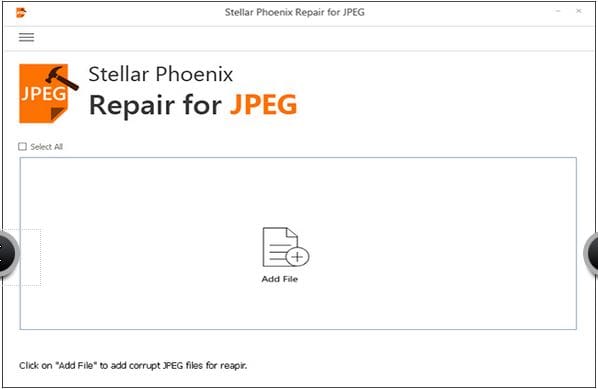
Étape 2 Une liste de tous vos fichiers cassés sera répertoriée dans la prochaine interface, comme illustré ci-dessous. Choisissez le fichier photo Viber que vous souhaitez réparer en cochant la case à côté. Une fois que vous avez terminé, cliquez sur l’onglet ‘Réparer’ situé sous votre interface sur votre droite.
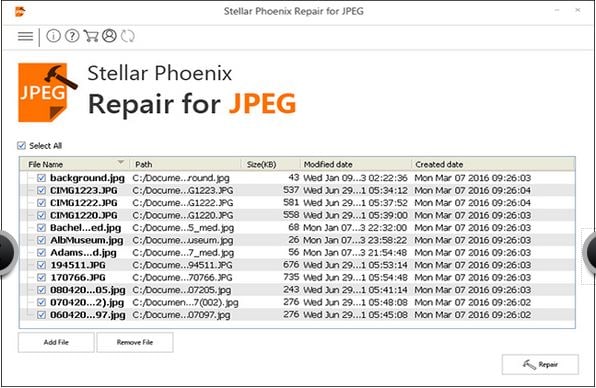
Étape 3 Une fois que vous avez cliqué sur l’icône ‘Réparer’, une nouvelle interface avec la progression de la réparation s’affichera. Le processus prend généralement quelques minutes, alors soyez patient.
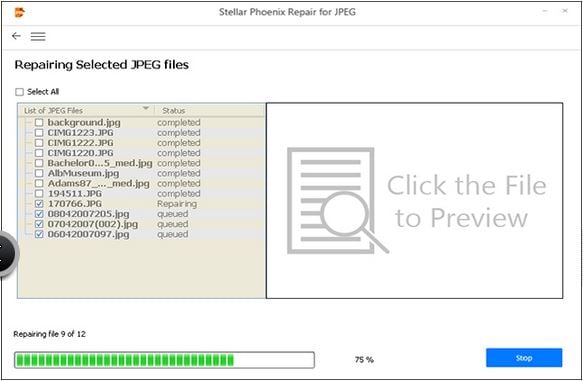
Étape 4 Une fois le processus de réparation terminé, vous recevrez une notification avec une liste de toutes vos images corrigées. Vous pouvez vérifier manuellement les images enregistrées juste pour vous assurer que vos images ont été réparées avec succès.
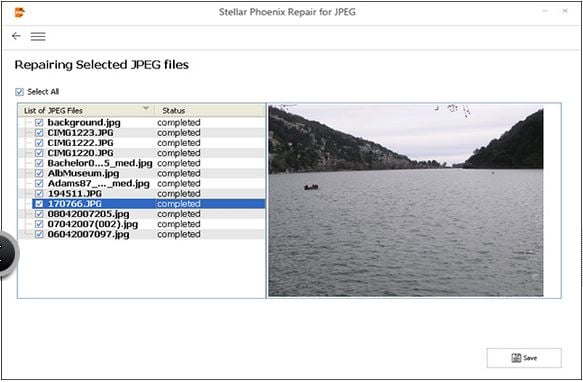
Étape 5 Une fois que vous êtes satisfait, cliquez sur l’icône ‘Enregistrer’ pour terminer le processus. Un message « enregistrement réussi » s’affichera. Juste comme ça, vos photos Viber corrompues et cassées sont de retour à la normale.

Lien du programme : http://www.stellarinfo.com/jpeg-repair.php
Partie 5 : Comment transférer des photos Viber sur SD
Garder vos photos Viber ou toute autre photo sous un même toit peut être une entreprise risquée. Obtenir une carte SD externe peut s’avérer très utile, surtout si vous perdez vos photos. Dans cette section, nous allons voir comment transférer des photos Viber sur une carte SD externe à l’aide d’un explorateur de fichiers.
NB : Gardez à l’esprit que la version de l’application File Explorer utilisée dans cette méthode peut différer d’un appareil à l’autre. Assurez-vous également que vous utilisez iOS 8 et supérieur.
Étape 1 Pour que vous puissiez déplacer des fichiers de votre stockage interne vers votre carte SD, vous devez avoir le application explorateur de fichiers. Lancez cette application sur votre téléphone pour ouvrir son interface, comme illustré ci-dessous. Cliquez sur l’icône ‘Services de stockage de fichiers’.
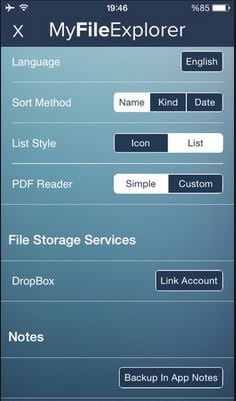
Étape 2 Une fois que vous avez ouvert l’option ‘Stockage de fichiers’ ou ‘Mémoire interne’, une liste de tous vos fichiers et dossiers de différentes applications s’affichera. C’est à partir de ce point que vous allez rechercher et sélectionner le dossier contenant les images Viber. À partir de la capture d’écran ci-dessous, nous pouvons essayer de regarder nos images Viber en sélectionnant le dossier ‘Images’.
NB :. L’apparence des dossiers dépend de la version de votre téléphone, de l’application utilisée ainsi que de la version de l’explorateur de fichiers.
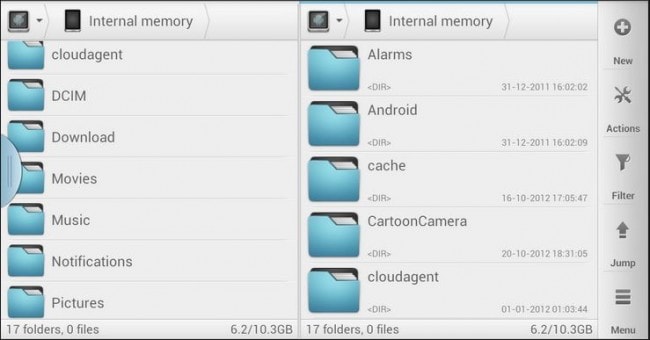
Étape 3 Une fois que vous avez sélectionné le dossier ‘Images’, une liste de toutes vos images s’affichera. Cochez l’icône ‘boîte’ à côté de chaque photo, comme indiqué ci-dessous. Une fois que vous avez coché vos photos préférées, cliquez sur la troisième icône en partant de la gauche située en dessous de l’interface. Cette demande ouvrira une nouvelle liste déroulante. Dans la liste, sélectionnez l’option ‘Déplacer’.
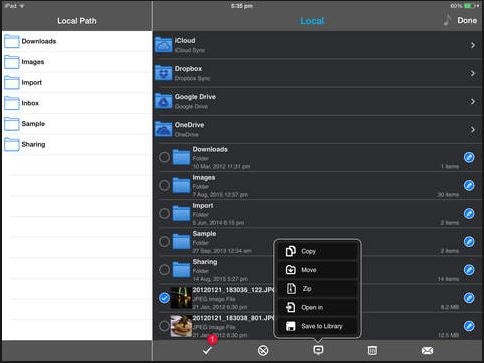
Étape 5 Vous serez en mesure de voir l’option ‘Stockage de l’appareil’ et ‘Carte SD’. Puisque nous voulons déplacer les photos vers ‘Carte SD’, notre sélection sera l’option Carte SD. Cochez simplement la case à côté de l’option d’images et cliquez sur l’icône ‘Déplacer’ située sous l’interface et attendez. Le temps nécessaire pour terminer le processus de déplacement dépend généralement de la taille des images sélectionnées. Juste comme ça, vos photos Viber sont déplacées en toute sécurité sur votre carte SD. Vous pourrez ensuite les vérifier en passant par la carte SD.
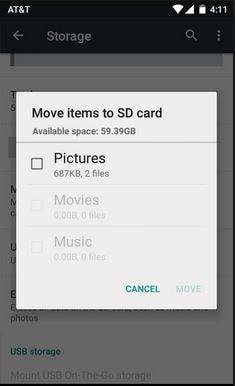
Lien d’application: https://itunes.apple.com/us/app/fileexplorer/id499470113?mt=8
Partie 6 : Les photos Viber ne s’ouvrent pas
Lorsque vous essayez d’ouvrir vos photos Viber et que vous obtenez un message d’erreur, le problème peut provenir de l’application photos de votre téléphone. Les causes courantes incluent généralement une mise à jour récente ou un bogue qui a corrompu vos fichiers. Vous trouverez ci-dessous une méthode standard couramment utilisée lorsque les images ou les photos Viber ne peuvent pas s’ouvrir sur un iPhone.
Étape 1 Téléchargez iPhoto Library Manager depuis la boutique iOS et lancez-le. Son interface ressemble à la capture d’écran ci-dessous. En haut de votre interface, vous serez en mesure de voir l’icône ‘Ajouter une bibliothèque’ située sur votre gauche. Clique dessus.
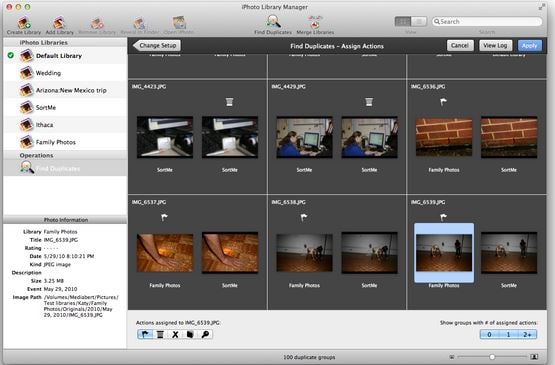
Étape 2 Avec l’icône « Ajouter une bibliothèque » ouverte, parcourez-la et recherchez votre dossier Images ou le « Dossier de la bibliothèque iPhoto ». Une liste déroulante de vos photos s’affichera. Parcourez la liste pour trouver vos photos Viber.
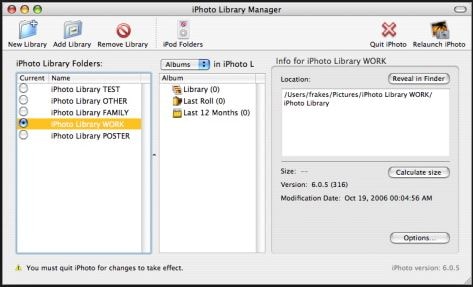
Étape 3 Une fois que vous avez localisé vos fichiers, allez dans l’option ‘Fichier’ et sélectionnez l’option ‘Reconstruire la bibliothèque’.
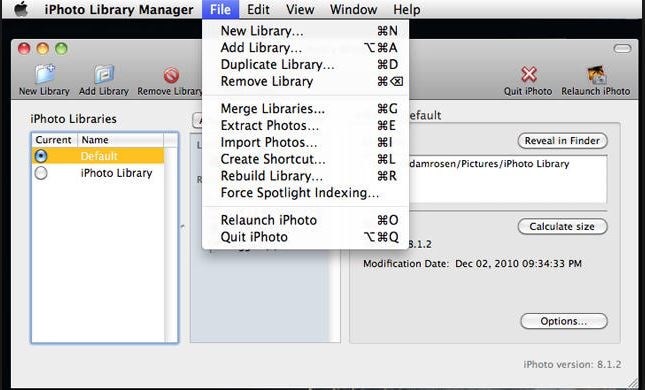
Étape 4 Une nouvelle fenêtre avec des options de reconstruction s’ouvrira. Choisissez et cochez la case à côté de la dernière option. Cliquez sur le bouton ‘Reconstruire’. Éteignez votre téléphone et rallumez-le.
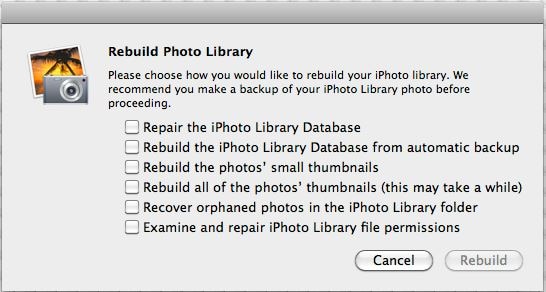
Étape 5 Ouvrez votre nouvelle bibliothèque et recherchez vos photos.
Lien du programme iPhoto Library Manager : https://www.fatcatsoftware.com/iplm/
D’après ce que nous avons couvert dans cet article, j’espère que vous avez appris une chose ou deux sur la façon de résoudre les problèmes liés aux images et aux photos de Viber. La prochaine fois que vous rencontrerez un tel problème, j’espère que vous serez en mesure de le résoudre en quelques minutes, voire quelques secondes. En guise de départ, n’oubliez pas de toujours discuter en toute sécurité et assurez-vous toujours que vos précieuses images Viber sont bien sécurisées et protégées.
Derniers articles

